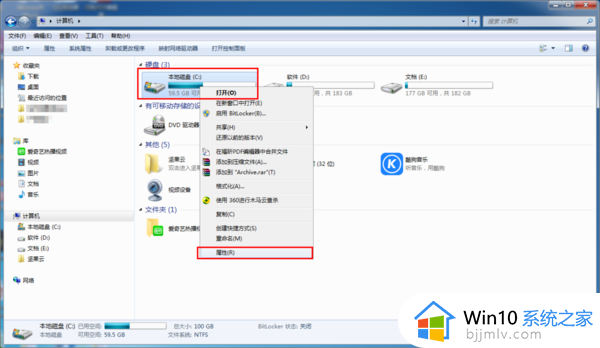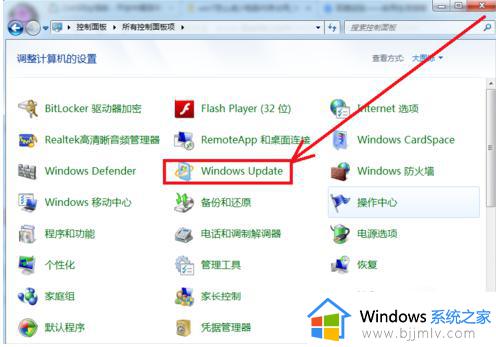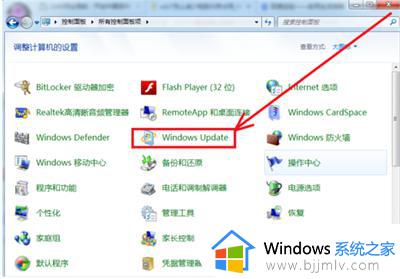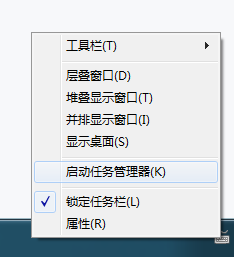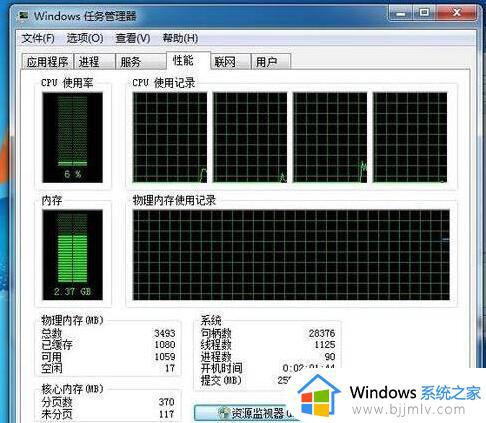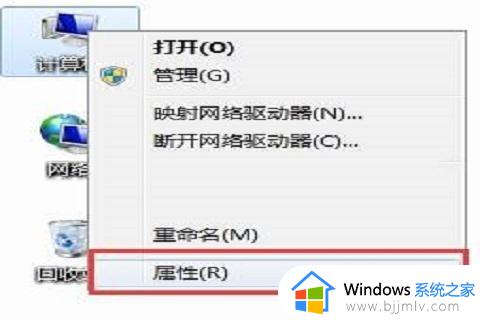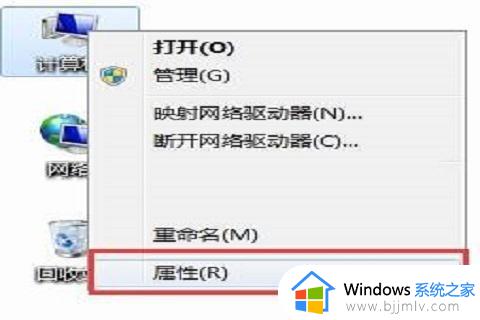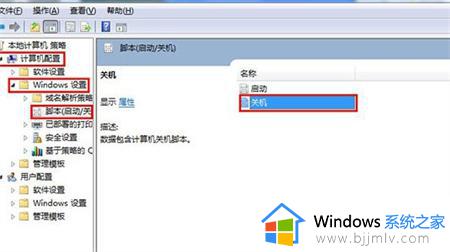win7物理内存占用过高怎么解决 win7电脑物理内存占用过高如何处理
更新时间:2024-04-29 15:50:39作者:qiaoyun
在使用win7系统的时候,大家是否会遇到这样一个问题,就是电脑中的物理内存占用过高,导致电脑运行起来非常卡,很多人碰到这样的问题都不知道该怎么解决,大家不用担心,如果你有遇到一样情况的话,可以跟随着笔者一起来学习一下win7电脑物理内存占用过高的处理方法。
解决方法如下:
1、启动"windows任务管理器",快捷键"alt+ctrl+delete"点击"性能"选项卡,查看系统内存和物理内存的使用情况。

2、点击"开始"菜单,然后再输入msconfig命令。
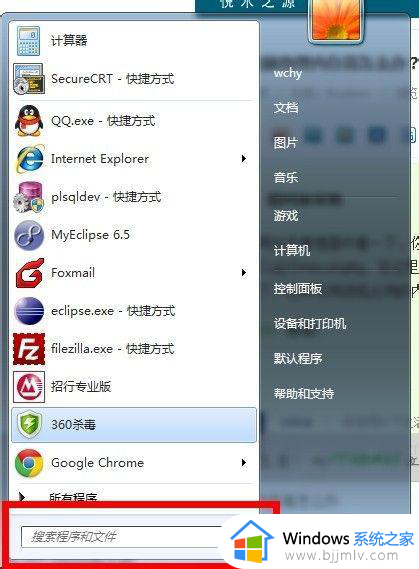
、会弹出"系统配置"的对话框,然后选择"服务"这个选项卡.你可以看到很多运行的服务.将前面的复选框的勾选上.然后点击"全部禁用"按钮.确定即可.(禁止服务时候.先确定 不是系统必须的服务(即禁用也不会影响系统的运行)。
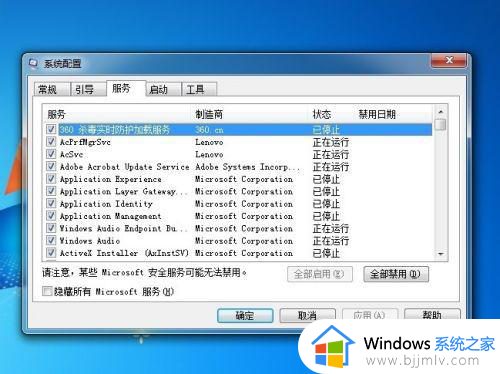
上述给大家介绍的就是win7物理内存占用过高的详细解决方法,有遇到一样情况的话可以学习上述方法步骤来进行解决,相信可以帮助到大家。